Handleiding
Je bekijkt pagina 3 van 103
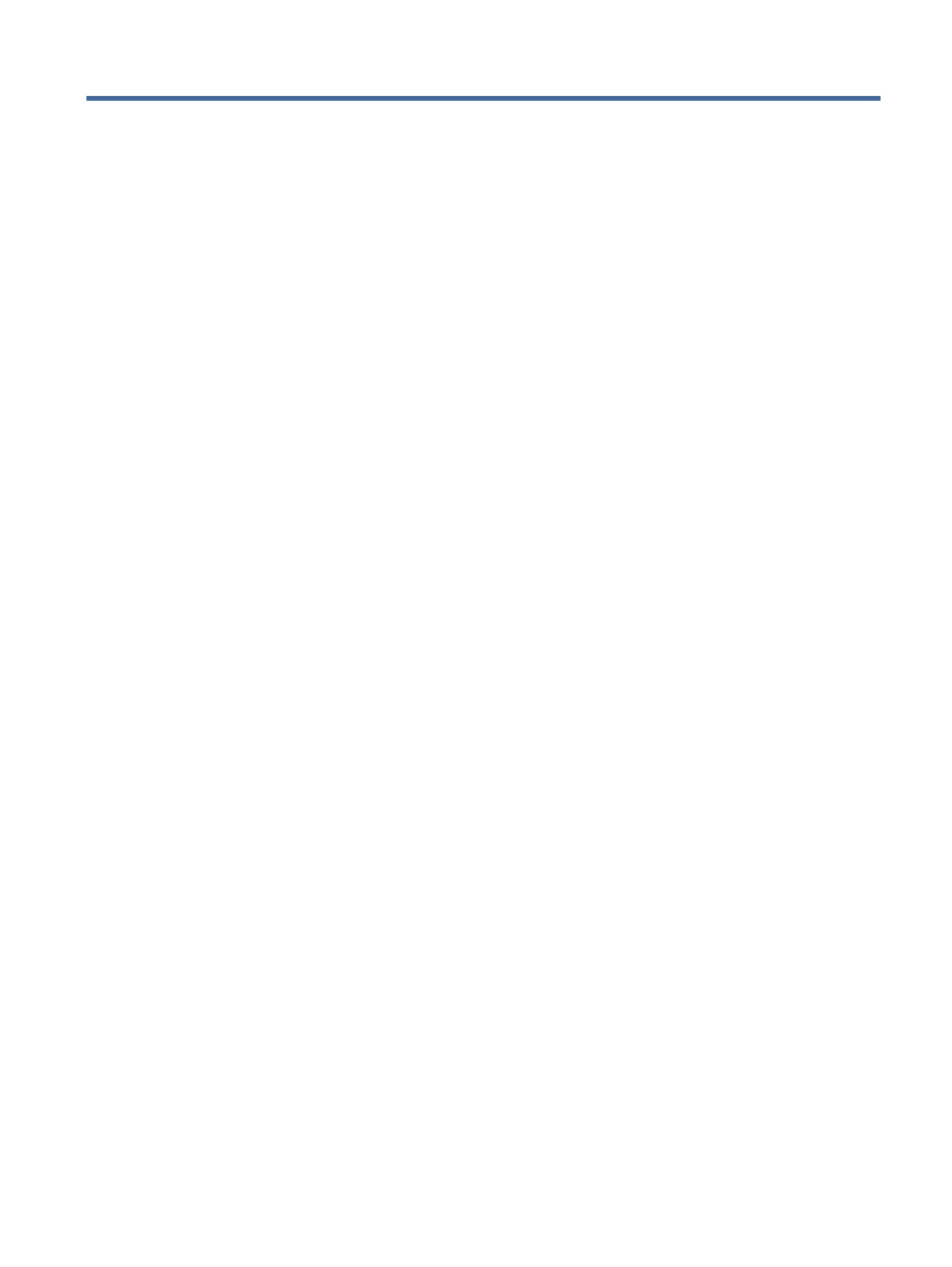
Table of contents
1Get started ...................................................................................................................................................................................................1
Printer views ...........................................................................................................................................................................................1
Printer front views ........................................................................................................................................................................1
Printer rear view ...........................................................................................................................................................................2
Printer inner view..........................................................................................................................................................................2
Control panel features...........................................................................................................................................................................4
Control panel display icons..........................................................................................................................................................5
Perform common tasks from the printer control panel ..................................................................................................................7
USB-only models ..........................................................................................................................................................................8
Wi-Fi models..................................................................................................................................................................................8
Print reports from the printer control panel......................................................................................................................................9
USB-only models ..........................................................................................................................................................................9
Wi-Fi models..................................................................................................................................................................................9
Change printer settings...................................................................................................................................................................... 10
HP Smart (iOS, Android, and Windows 10)............................................................................................................................. 10
The embedded web server (EWS) (Wi-Fi models) ................................................................................................................ 11
Change printer language from EWS (Wi-Fi models)............................................................................................................. 11
Find the default printer password or PIN ........................................................................................................................................ 11
Use the HP Smart app ........................................................................................................................................................................ 11
Use the HP printer software (Windows) .......................................................................................................................................... 12
2Connect your printer................................................................................................................................................................................ 13
Before you begin (Wi-Fi models) ...................................................................................................................................................... 13
Connect your printer to a Wi-Fi network using HP Smart (Wi-Fi models).................................................................................. 13
Connect your printer to a Wi-Fi network using HP printer software........................................................................................... 14
Connect your printer to a Wi-Fi network using Wi-Fi Protected Setup (WPS) (Wi-Fi models) ................................................ 14
Connect your printer using a USB cable .......................................................................................................................................... 15
Change the connection from USB to wireless (Wi-Fi models) ..................................................................................................... 15
3Load media ............................................................................................................................................................................................... 16
Load paper ........................................................................................................................................................................................... 16
Load envelopes ................................................................................................................................................................................... 19
Load original ........................................................................................................................................................................................ 21
Change paper settings from the embedded web server (Wi-Fi models)................................................................................... 22
Paper basics......................................................................................................................................................................................... 23
Recommended papers for printing......................................................................................................................................... 23
Order HP paper supplies ........................................................................................................................................................... 24
4Print............................................................................................................................................................................................................ 25
iii
Bekijk gratis de handleiding van HP Smart Tank 5000, stel vragen en lees de antwoorden op veelvoorkomende problemen, of gebruik onze assistent om sneller informatie in de handleiding te vinden of uitleg te krijgen over specifieke functies.
Productinformatie
| Merk | HP |
| Model | Smart Tank 5000 |
| Categorie | Printer |
| Taal | Nederlands |
| Grootte | 16888 MB |







